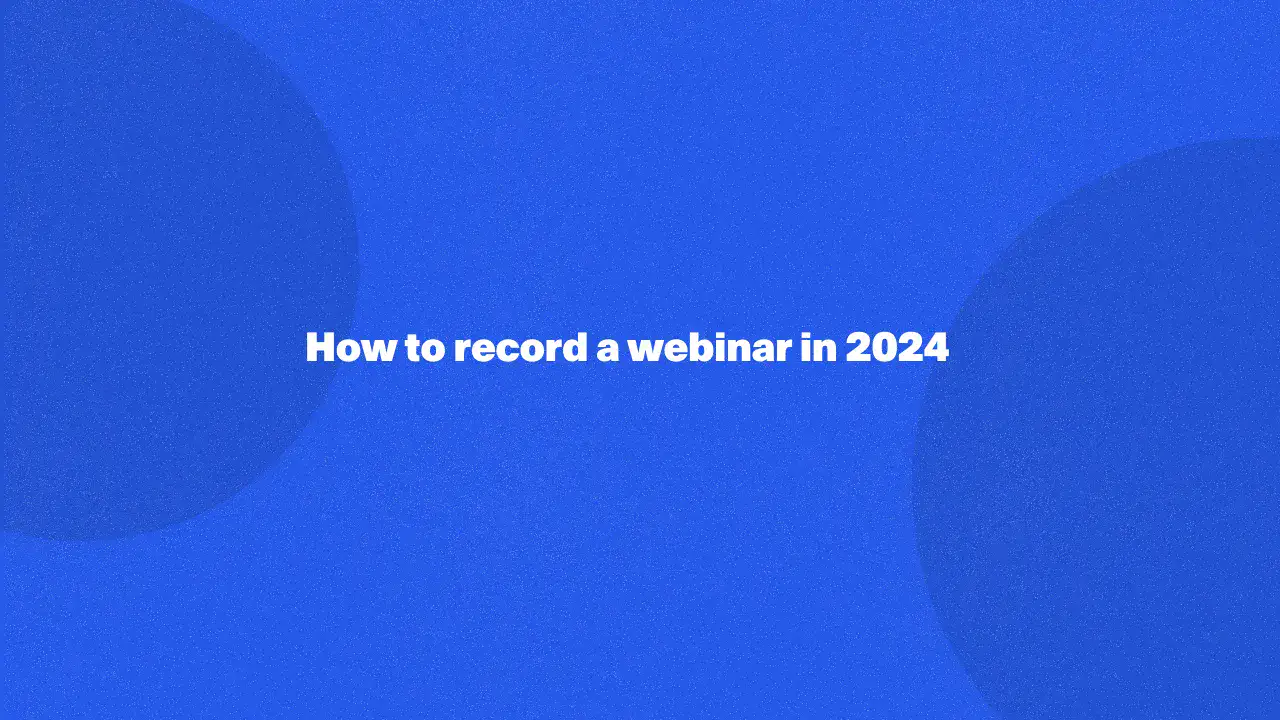
Grabar un seminario web de manera eficaz es crucial para capturar contenido e información valiosos. Esta guía proporciona estrategias esenciales tanto para los anfitriones como para los asistentes a los seminarios web, y explora varios métodos, incluidas las funciones de grabación integradas, las herramientas de grabación de pantalla y el software especializado.
Descubra cómo grabar un seminario web para lograr el máximo impacto. Conozcamos las ventajas de utilizar herramientas como Bluedot para agilizar el proceso y aumentar el valor de sus seminarios web en vídeo grabados.
¿Cuál es la mejor manera de grabar un seminario web?
La mejor manera de grabar un seminario web depende de la calidad que desee lograr, del dispositivo que esté utilizando y de sus necesidades específicas. Estos son los principales métodos para acceder a los controles de grabación de pantalla:
1. Extensiones de navegador
Las extensiones de navegador dedicadas proporcionan las funciones más adaptables:
Pasos para usar un software dedicado:
1. Descargar: visita la tienda web de Chrome.
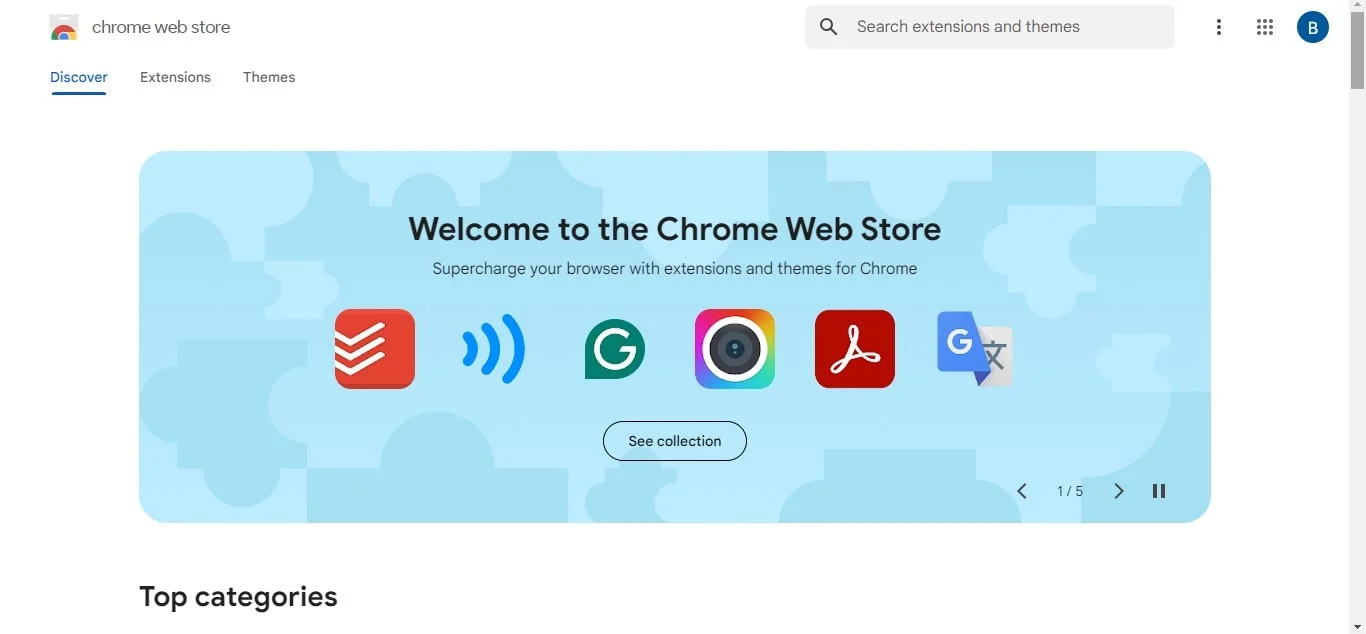
2. Buscar: Busca la extensión que deseas instalar.
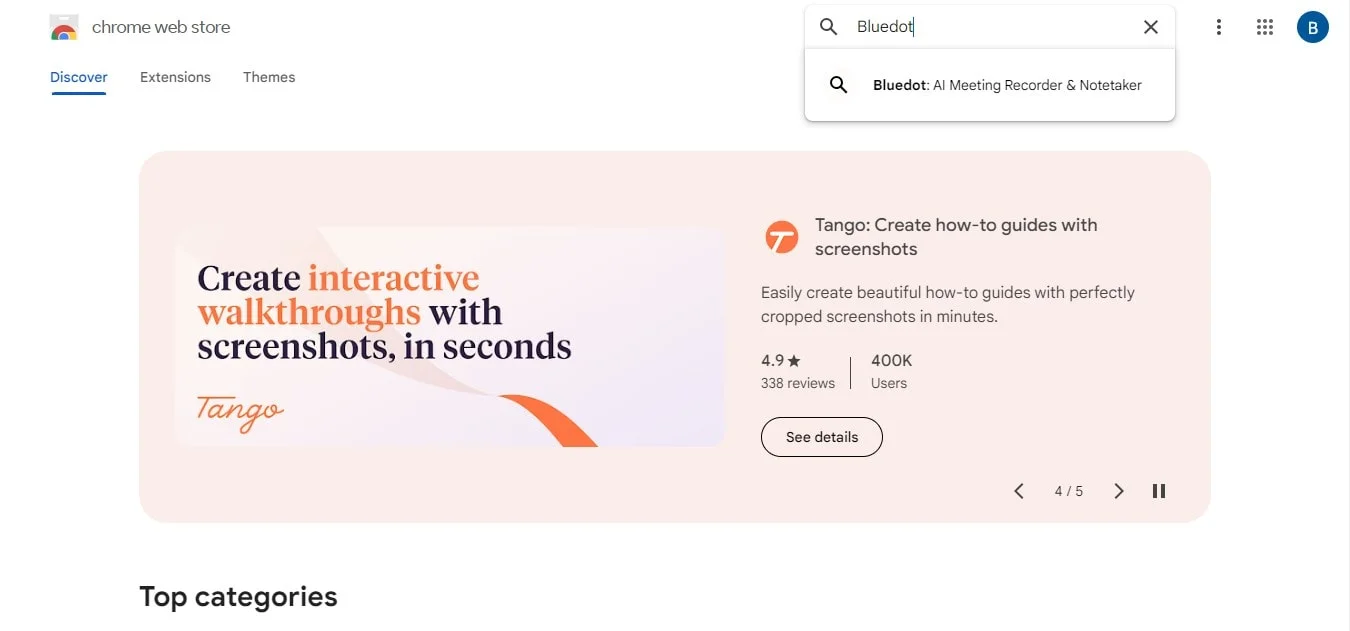
3. Elige: Elige la extensión que deseas agregar.
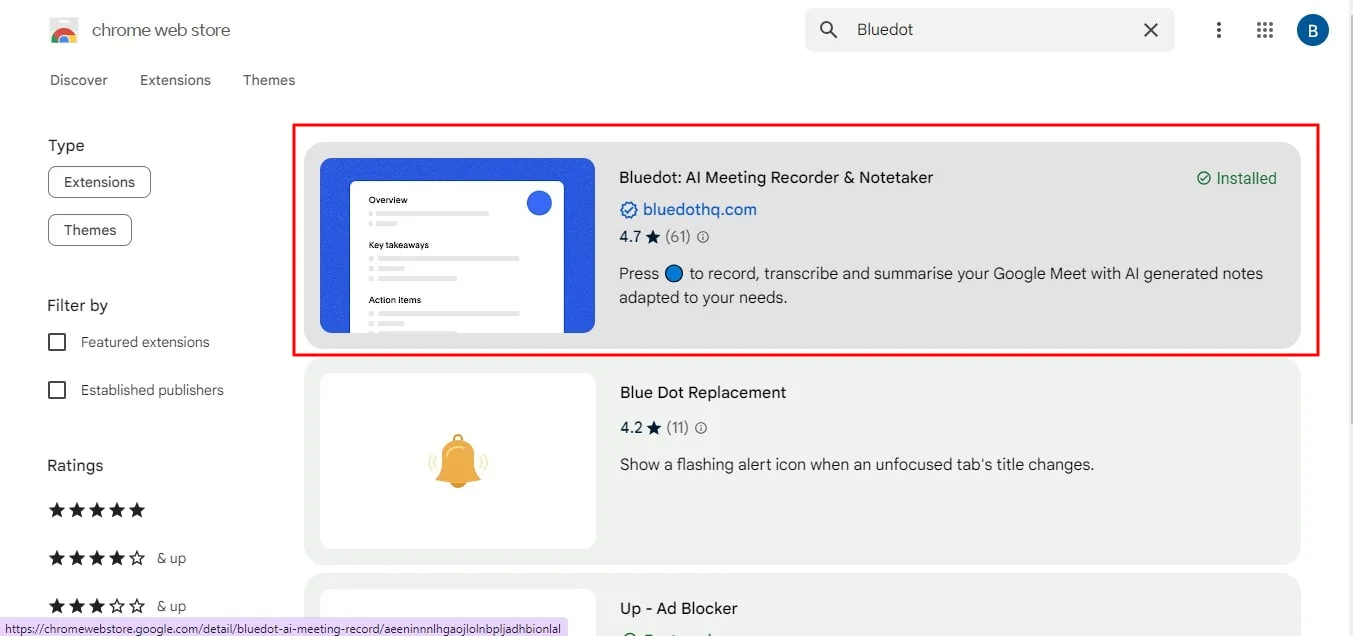
4. Instalar: haz clic en «añadir a Chrome»
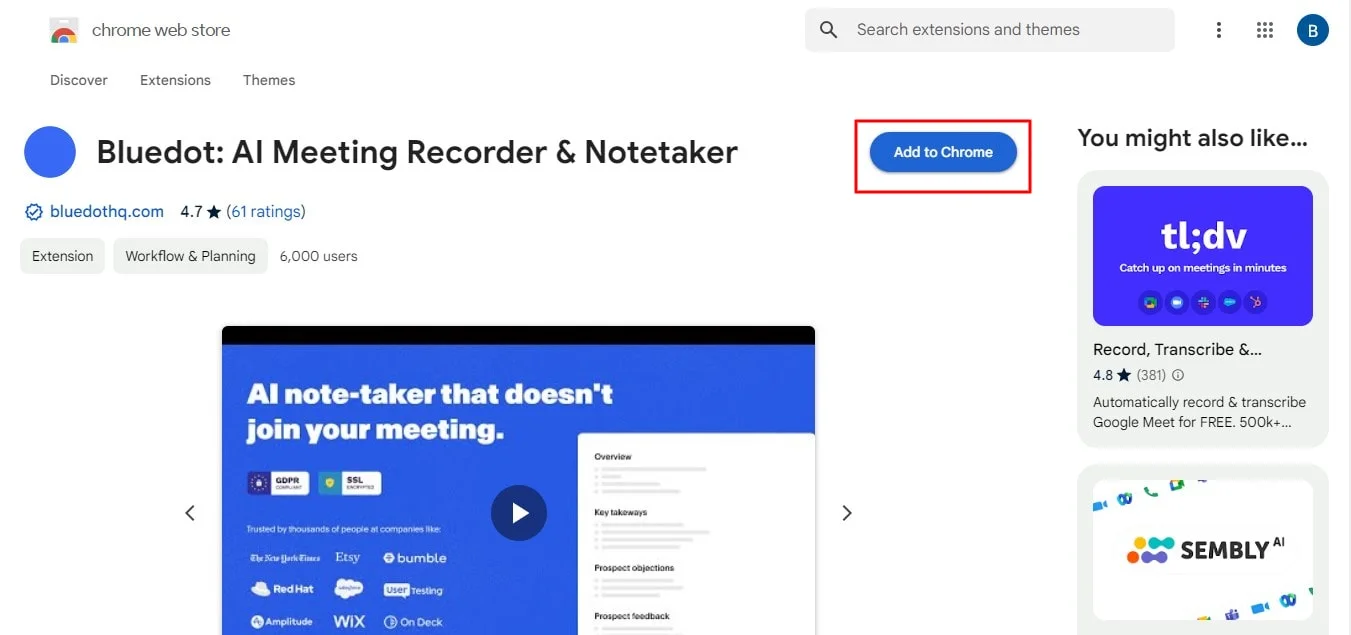
5. Configurar: Otorgar permiso para «Agregar extensión»
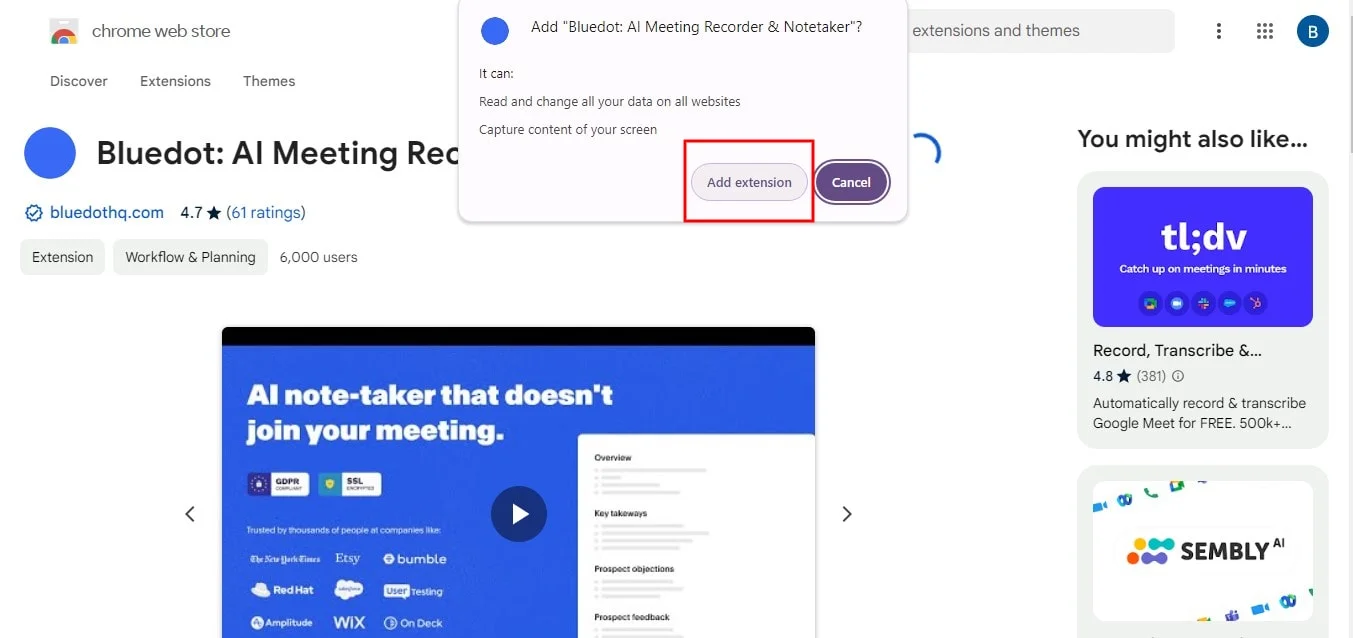
6. Configúralo: una vez añadida la extensión, asegúrate de registrarte.
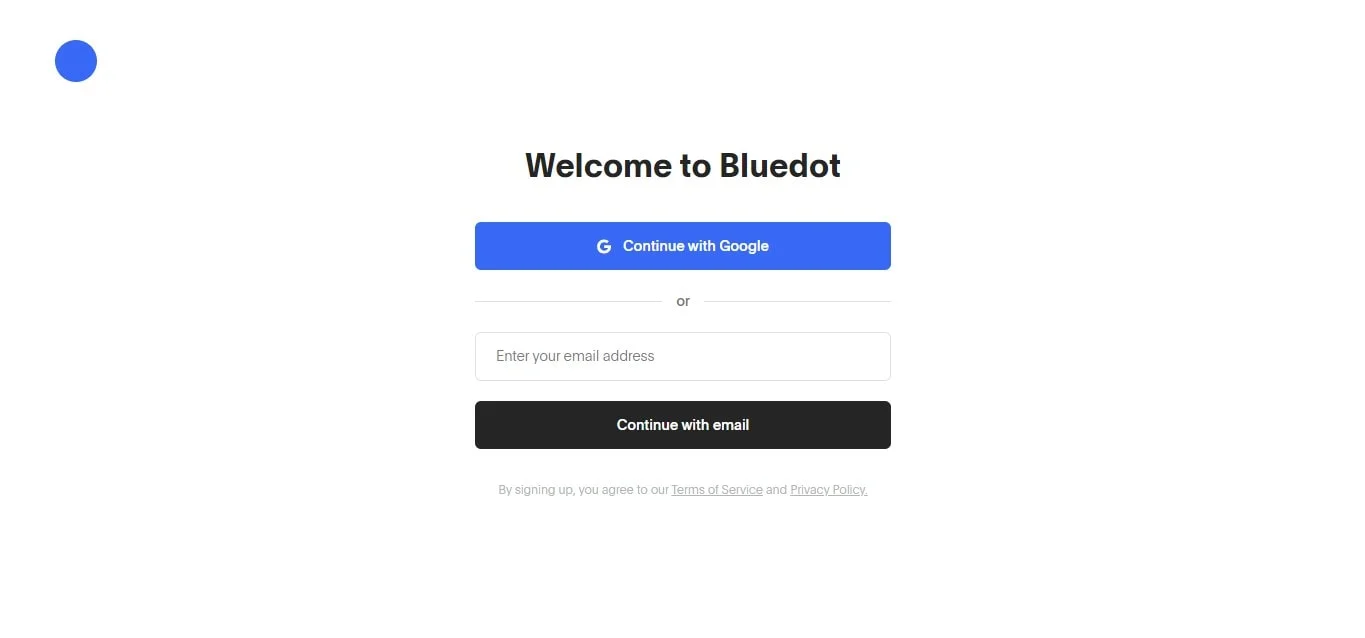
2. Software de grabación de pantalla
El software de grabación dedicado proporciona la mayor cantidad de funciones y grabaciones de la más alta calidad. Estas son algunas de las mejores opciones:
Pasos para usar un software dedicado:
- Descargar e instalar: Visite el sitio web oficial del software, descárguelo e instálelo.
- Configurar: Abra el software y configure los ajustes de grabación, incluida la selección del área de la pantalla que desea capturar y las fuentes de audio.
- Comenzar a grabar: Inicie el proceso de grabación a través de la interfaz del software.
- Editar y guardar: Después de grabar, utiliza las herramientas de edición integradas para refinar el vídeo y, a continuación, guárdalo en el formato deseado.
3. Aplicaciones móviles
Para grabar un seminario web en dispositivos móviles, utilice las funciones de grabación integradas, el software gratuito de grabación de seminarios web o aplicaciones de terceros:
- Android: Utilice el grabador de pantalla incorporado al que se puede acceder desde el menú desplegable
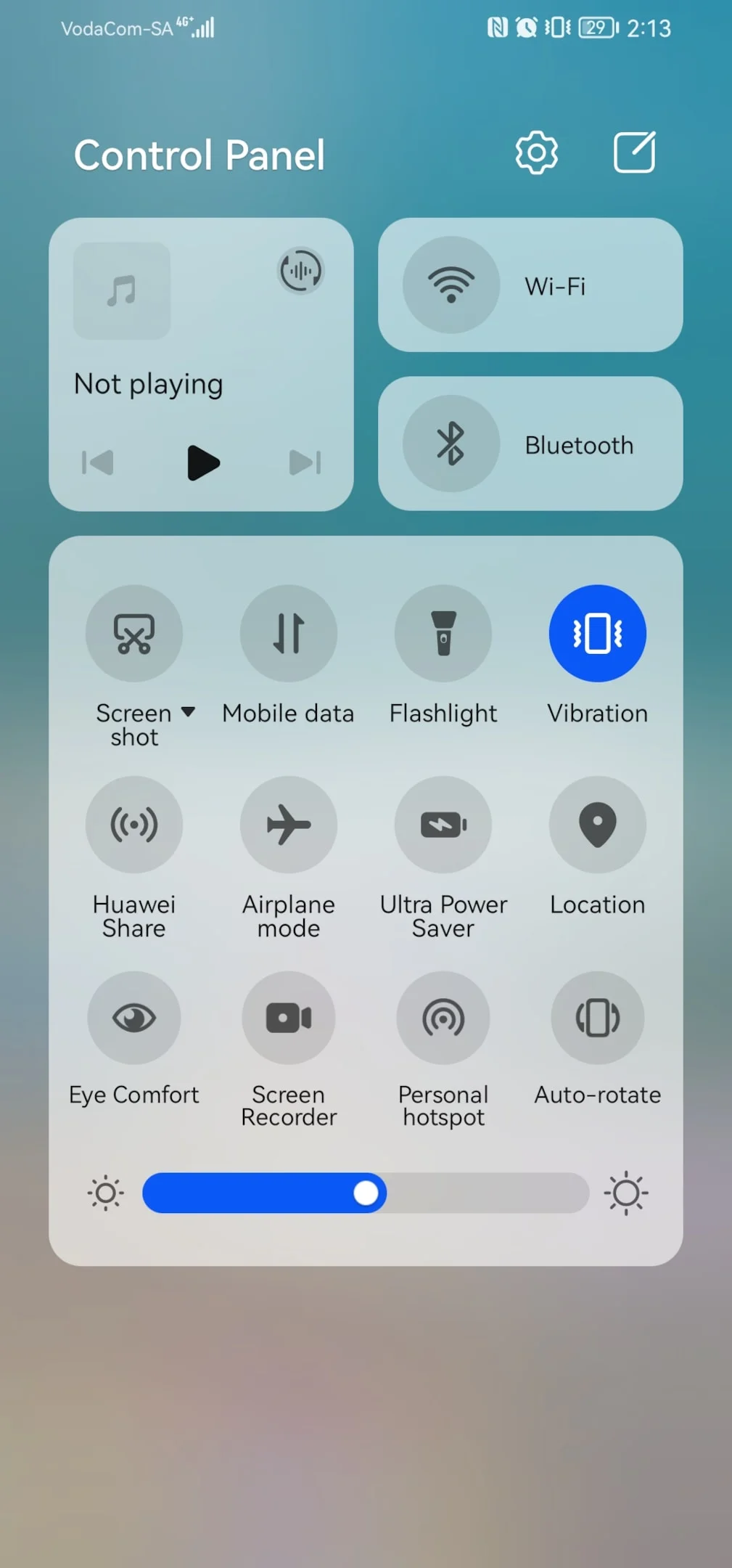
o instala una aplicación de grabación de pantalla desde Play Store:
1. Busca una aplicación
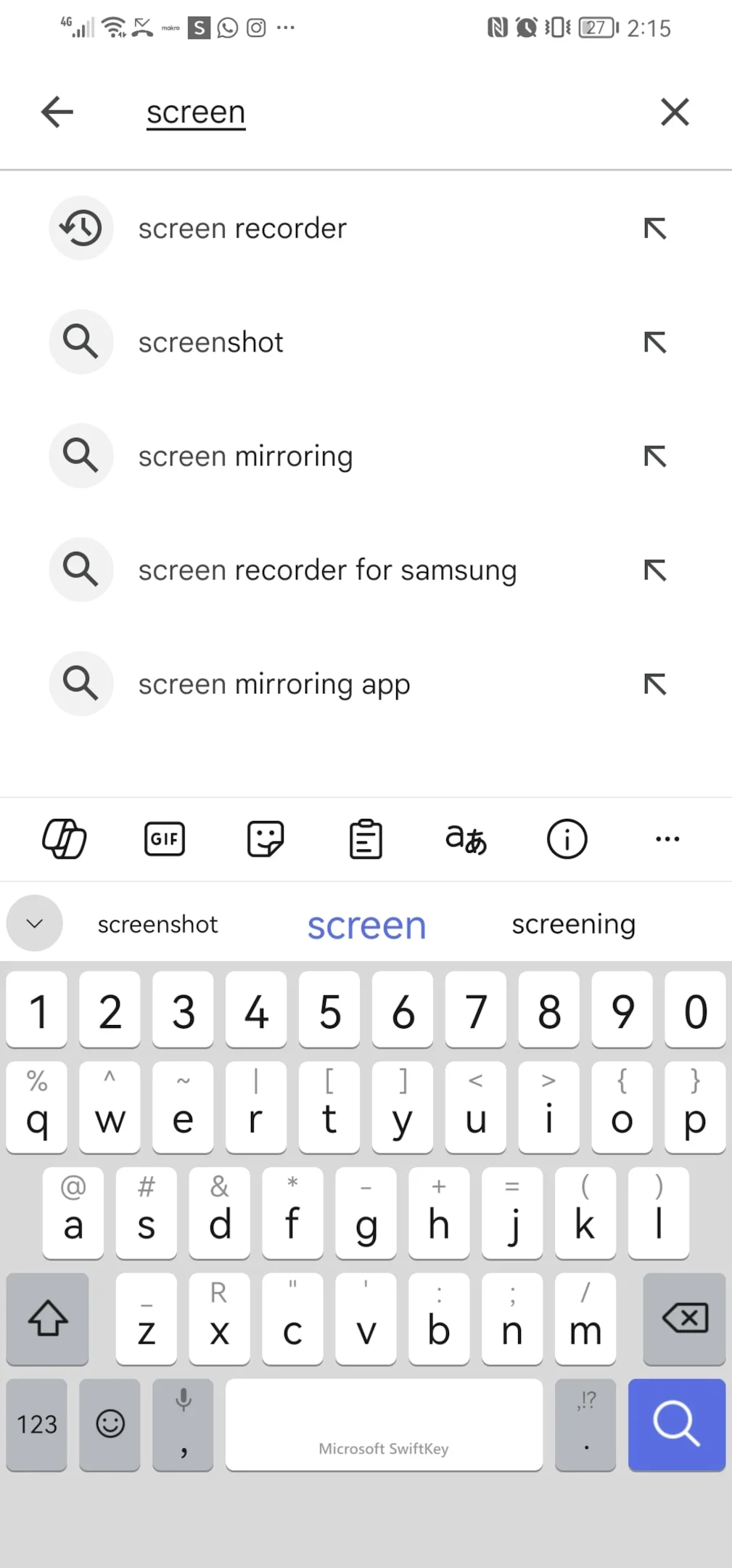
2. Elige una aplicación
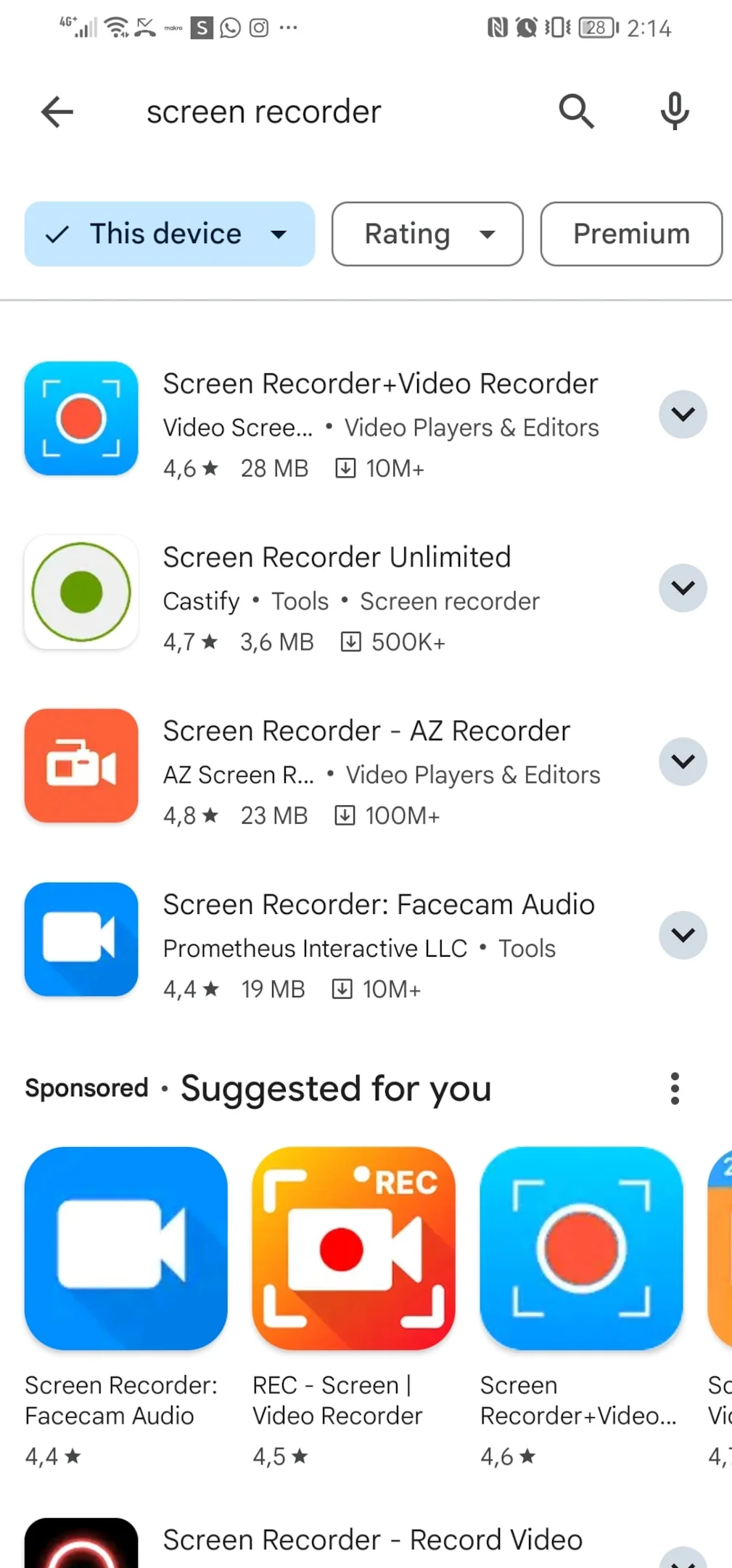
- iPhone/iPad: Utilice la función de grabación de pantalla integrada disponible en el Centro de control.
Pasos para usar aplicaciones móviles:
- Android:
- Desliza el dedo hacia abajo para acceder a la configuración rápida y toca el icono del grabador de pantalla.
- Ajuste la configuración si es necesario y comience a grabar.
- Para detener la grabación, vuelve a tocar la notificación o el icono.
- iPhone/iPad:
- Activa la grabación de pantalla en Ajustes > Centro de control.
- Accede al Centro de control y toca el icono de grabación de pantalla.
- Para detener la grabación, toca la barra de estado roja y confirma que se detiene.
Las herramientas que necesitará para grabar su seminario web con la máxima calidad
Para tener una grabación exitosa de audio en un webinar, necesitará herramientas físicas como:
Dispositivos de audio para grabar voces en webinars
Invertir en un micrófono de alta calidad es esencial para sus webinars. Para una mayor movilidad, opte por los micrófonos tipo solapa, que se enganchan a la ropa, o los micrófonos tipo auriculares que combinan la entrada y la salida de audio. Además de grabar webinars, el uso de filtros pop puede ayudar a reducir los sonidos explosivos (como los ruidos de «p» y «b»), mientras que los soportes amortiguadores pueden minimizar las vibraciones y el ruido de manipulación.
Ordenador/tableta/teléfono celular
Su dispositivo de grabación tendrá un impacto significativo en la calidad del programa de su seminario web grabado. Lo ideal es utilizar un ordenador moderno con un procesador potente, una gran cantidad de RAM y una cámara web de alta resolución. Las tabletas y los teléfonos móviles con cámaras avanzadas también pueden ser eficaces, especialmente los modelos más nuevos que admiten la grabación de vídeo en 1080p o 4K. Asegúrese de que su dispositivo tenga suficiente memoria y almacenamiento para gestionar grabaciones largas y cierre las aplicaciones innecesarias para optimizar el rendimiento.
Herramientas de software de vídeo para grabación
La selección de un software de grabación de vídeo fiable es crucial para capturar simultáneamente los ajustes de vídeo y audio en la pantalla y la cámara web.
Busca un software que admita la grabación en alta resolución, que se integre fácilmente con el micrófono y la cámara y que ofrezca funciones de edición integradas.
Dispositivos de iluminación para mejorar la visibilidad
Una iluminación adecuada mejora la calidad visual de su seminario web, lo que hace que tenga un aspecto más profesional. Las luces Softbox proporcionan una luz uniforme y difusa, lo que reduce las sombras intensas. Las luces anulares son populares por su capacidad para iluminar el rostro de manera uniforme, lo que las hace ideales para seminarios web centrados en un solo orador.
Los paneles LED son versátiles y se pueden ajustar según el brillo y la temperatura del color. Coloca las luces para evitar el deslumbramiento en las pantallas y asegúrate de que tu rostro esté bien iluminado, con la fuente de luz principal colocada frente a ti y ligeramente por encima del nivel de los ojos.
Herramientas de edición
Después de grabar, un buen software de edición es esencial para pulir tu webinar. Adobe Premiere Pro es una herramienta de nivel profesional que ofrece una amplia gama de funciones para una edición detallada.
Utilice estos programas para grabar el audio de un seminario web para recortar secciones no deseadas, mejorar la calidad del audio y el vídeo, añadir transiciones e incorporar gráficos o diapositivas. Además, considera usar un software de edición de audio como Audacity para limpiar aún más tus bandas sonoras.
Cómo grabar un seminario web como asistente con una extensión de Google Chrome
Instala la aplicación de escritorio y abre la grabadora
Para empezar a grabar un seminario web en directo, como asistente, necesitarás una extensión fiable de grabación de pantalla para Chrome, como Bluedot. Sigue estos pasos:
- Instala la extensión: Ve a Chrome Web Store, busca la extensión de grabación que prefieras y haz clic en «Añadir a Chrome» para instalarla.
- Configurar una cuenta: Si es necesario, regístrate para obtener una cuenta y completa los pasos de configuración necesarios.
- Abre la grabadora: Haz clic en el icono de la extensión de la barra de herramientas de Chrome para abrir la grabadora. Esto puede provocar la descarga de una aplicación de escritorio, que normalmente ofrece más funciones y un mejor rendimiento.
Elige lo que quieres capturar
A continuación, decide qué partes de la pantalla de tu ordenador quieres capturar:
- Pantalla completa: Graba todo lo que ocurre en la pantalla, ideal para capturar tanto el webinar como cualquier acción adicional que puedas realizar.
- Ventana de aplicación: Seleccione esta opción si solo desea grabar la ventana específica en la que se muestra el seminario web.
- Pestaña del navegador: Si desea capturar solo la pestaña del seminario web, elija esta opción para evitar grabar cualquier otra actividad del escritorio.
Iniciar la grabación
Con los ajustes de captura configurados:
- Iniciar la grabación: Haga clic en el botón «Iniciar grabación» de la interfaz de la extensión y, en el caso de Bluedots, en el botón azul de la parte inferior de la pantalla.
- Permitir permisos: Si se le solicita, conceda los permisos necesarios para que la extensión acceda a la pantalla y al audio.
- Selecciona tu fuente de audio: Elija si desea incluir el audio del sistema (sonidos del seminario web) o el audio del micrófono (sus propios comentarios).
Comparte la grabación directamente desde la plataforma
La mayoría de las extensiones de grabación de pantalla ofrecen funciones integradas para compartir:
- Acceder a la grabación: Navega a la sección de grabaciones de la extensión o al panel de control de tu cuenta.
- Edita si es necesario: Usa las herramientas de edición integradas para recortar, recortar o hacer anotaciones en la grabación.
- Compartir: Haz clic en el botón de compartir o exportar para generar un enlace que se pueda compartir, descargar el vídeo o subirlo directamente a plataformas como YouTube, Google Drive o redes sociales.
Conclusión
La grabación eficaz de los webinars exige una consideración cuidadosa de factores como si eres el anfitrión o un asistente, y el nivel de control deseado sobre la grabación. Si bien las funciones de grabación y las herramientas de grabación integradas ofrecen opciones viables, Bluedot se perfila como una solución superior para capturar seminarios web en plataformas como Google Meet, Microsoft Teams y Zoom.
Más allá de la grabación básica, Bluedot se destaca en la captura contenido para compartir pantalla, que a menudo pasan desapercibidos por otros métodos. Bluedot actúa como un increíble software de grabación de seminarios web, que funciona bien para retener información valiosa, especialmente cuando se trata de presentaciones o trabajos colaborativos.
Con sus características que incluyen grabación, transcripción, correos electrónicos generados automáticamente, plantillas de reuniones, y almacenamiento seguro, Bluedot permite a los usuarios optimizar su experiencia de webinars y aprovechar el contenido grabado para obtener el máximo beneficio.

%201.svg)
